一、项目场景:
最近接到了新项目开发,数据库用到了MySQL,借着这个机会重新整理下文件,也再进一步熟悉下MySQL;
二、卸载MySQL
1、停止MySQl服务
(1) 任务管理器>服务>找到对应的mysql停止服务;
(2) 或者是win+r>“services.msc”>找到对应的mysql停止服务;

2.注册表编辑器里删除相关的MySQL文件
(注意:由于安装方式不同,有些在注册表是没有这些文件的,比如下文的安装方式)
(1) win+r>“regedit”>打开注册表编辑器

(2)HKEY_LOCAL_MACHINE >>SYSTEM >> ControlSet001 >> Services >> Eventlog >> Application >> MySQL文件夹删除
(3)HKEY_LOCAL_MACHINE >>SYSTEM >> ControlSet002>> Services >> Eventlog >> Application >> MySQL文件夹删除
(4)HKEY_LOCAL_MACHINE >>SYSTEM >> CurrentControlSet>> Services >> Eventlog >> Application >> MySQL文件夹删除
3.删除MySQL程序
4.删除MySQL物理文件
对应的安装路径删除,以及删除隐藏的ProgramData文件里的MySQL文件

三、安装MySQL
1、下载MySQL Windows (x86, 64-bit)
2、解压到对应文件夹下,记住路径,同时新建一个my.ini文件,代码如下

[mysqld]
# 设置3306端口
port=3306
# 设置mysql的安装目录 ----------mysql软件路径-------------
basedir=D:\\softs\\MySQL\\mysql
# 设置mysql数据库的数据的存放目录 ---------对应的data文件夹需要自行创建
datadir=D:\\softs\\MySQL\\mysql\\data
# 允许最大连接数
max_connections=200
# 允许连接失败的次数。
max_connect_errors=10
# 服务端使用的字符集默认为utf8mb4
character-set-server=utf8mb4
# 创建新表时将使用的默认存储引擎
default-storage-engine=INNODB
# 默认使用“mysql_native_password”插件认证
#mysql_native_password
default_authentication_plugin=mysql_native_password
[mysql]
# 设置mysql客户端默认字符集
default-character-set=utf8mb4
[client]
# 设置mysql客户端连接服务端时默认使用的端口
port=3306
default-character-set=utf8mb4
3、配置MySQL环境变量
(1)文件资源管理器 >> 此电脑 >> 右键属性 >> 高级系统属性 >> 环境变量
(2)如下配置环境变量


4、配置MySQL
(1) 找到 C:\Windows\System32 目录下的 cmd.exe,以管理员身份运行
(2) 找到 MySql对应的bin 文件路径 并 执行 mysqld --initialize --console 命令
mysqld --initialize --console

(3)复制对应的密码先保存到剪贴板

(4)安装并启动MySQL服务,输入之前粘贴的密码进行连接
mysqld --install mysql
net start mysql
mysql -uroot -p

(4)重置密码(注意 ; 分号结尾)
ALTER USER 'root'@'localhost' IDENTIFIED BY 'root';
提示 Query OK, 就修改成功了
四、使用Navicat 测试MySQL数据库连接

这样便完成了MySQL的卸载和安装,主要是文件的配置,要细心细心细心,最后小伙伴们既然看到这儿了,你的点赞和评论是对笔者最大的动力和肯定~
-----------------------------------------------------------------------------------------------------------------------------------------
五、后续更新
1、" Can’t connect to MySQL server on ‘localhost:3306’ (10061) "异常处理
场景:在cmd启动mysql后,显示服务已近启动,但是执行
mysql -uroot -p
执行并且输入密码后,提示了 ERROR 2003 (HY000): Can’t connect to MySQL server on ‘localhost:3306’ (10061) 异常。
分析与处理:
这边主要是因为权限不足,导致无法访问的;这边需要回到 C:\Windows\System32目录下,找到cmd.exe程序,右键以管理员身份运行就可以了。
2、Server returns invalid timezone.异常处理
场景:最近通过idea配置连接本地数据库的过程中,出现了这个异常 “Server returns invalid timezone. Go to ‘Advanced’ tab and set ‘serverTimezone’ property manually. ”

处理:这边主要是因为时区未设置,在对应的位置添加
?serverTimezone=UTC
再次测试连接就可以了。
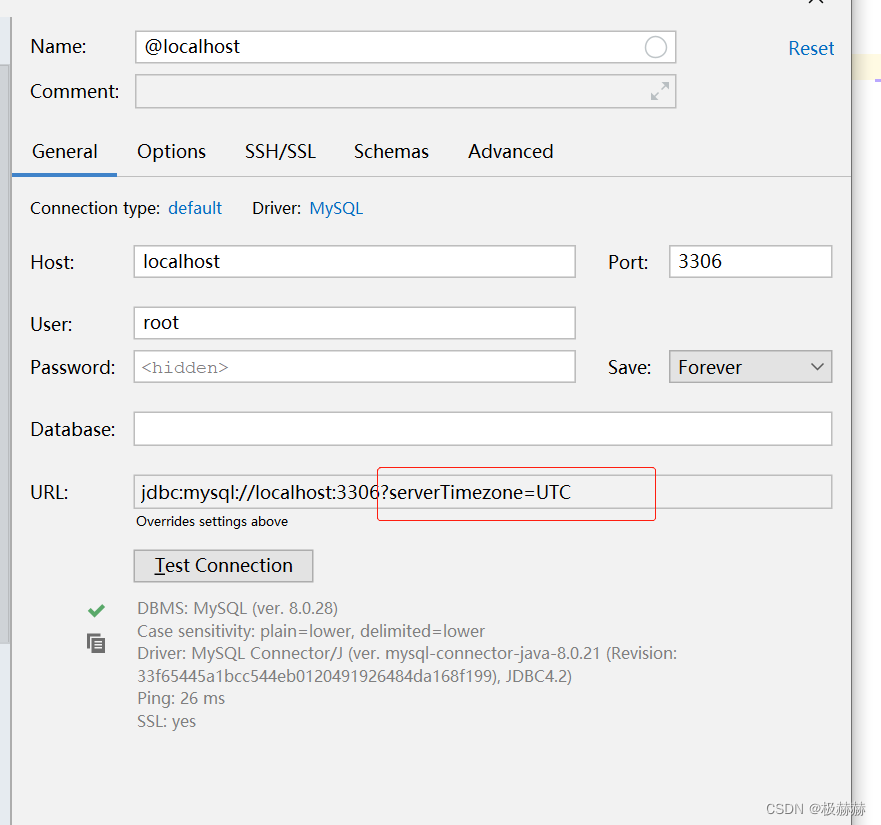

























 5495
5495











 被折叠的 条评论
为什么被折叠?
被折叠的 条评论
为什么被折叠?








